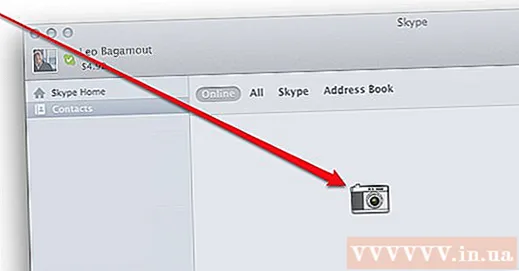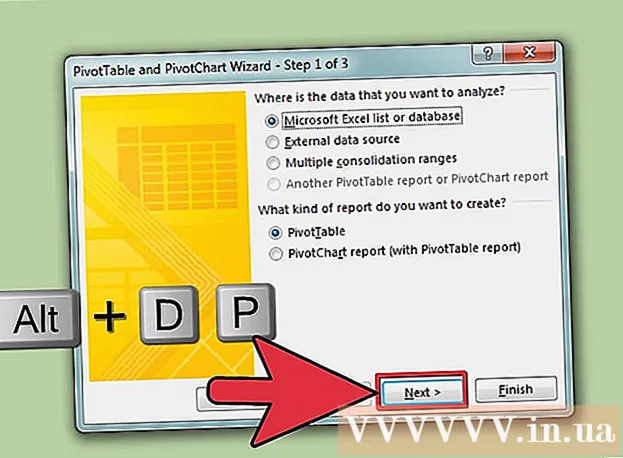Συγγραφέας:
Frank Hunt
Ημερομηνία Δημιουργίας:
20 Μάρτιος 2021
Ημερομηνία Ενημέρωσης:
1 Ιούλιος 2024

Περιεχόμενο
- Για να πας
- Μέθοδος 1 από 2: Στο κινητό σας
- Μέθοδος 2 από 2: Στην επιφάνεια εργασίας σας
- Συμβουλές
- Προειδοποιήσεις
Αυτό το wikiHow σας διδάσκει πώς να προσθέσετε ένα μαύρο εφέ fade-in και fade-out στην αρχή και στο τέλος ενός κλιπ iMovie. Μπορείτε να το κάνετε αυτό στην έκδοση για κινητά καθώς και στην έκδοση επιτραπέζιου υπολογιστή του iMovie.
Για να πας
Μέθοδος 1 από 2: Στο κινητό σας
 Ανοίξτε το iMovie. Πατήστε το μοβ εικονίδιο με ένα λευκό αστέρι και μια βιντεοκάμερα.
Ανοίξτε το iMovie. Πατήστε το μοβ εικονίδιο με ένα λευκό αστέρι και μια βιντεοκάμερα.  Επιλέξτε ένα έργο. Πατήστε την καρτέλα Εργα στο επάνω μέρος της οθόνης και, στη συνέχεια, πατήστε ένα έργο που θέλετε να ανοίξετε.
Επιλέξτε ένα έργο. Πατήστε την καρτέλα Εργα στο επάνω μέρος της οθόνης και, στη συνέχεια, πατήστε ένα έργο που θέλετε να ανοίξετε.  Επιλέξτε ένα εικονίδιο μετάβασης. Πατήστε ένα από τα εικονίδια | ►◄ | μεταξύ δύο κλιπ. Θα εμφανιστεί ένα αναδυόμενο μενού.
Επιλέξτε ένα εικονίδιο μετάβασης. Πατήστε ένα από τα εικονίδια | ►◄ | μεταξύ δύο κλιπ. Θα εμφανιστεί ένα αναδυόμενο μενού.  Πατήστε Ξεθωριάζει. Κάτι τέτοιο θα τοποθετήσει μια μετάβαση ξεθωριάσματος στο τέλος του αριστερού κλιπ και μια εξασθένιση σε μετάβαση στο δεξί κλιπ.
Πατήστε Ξεθωριάζει. Κάτι τέτοιο θα τοποθετήσει μια μετάβαση ξεθωριάσματος στο τέλος του αριστερού κλιπ και μια εξασθένιση σε μετάβαση στο δεξί κλιπ. - Επαναλάβετε αυτό το βήμα για οποιαδήποτε άλλα εικονίδια μετάβασης που θέλετε να αλλάξετε.
 Πατήστε Ρυθμίσεις
Πατήστε Ρυθμίσεις  Πατήστε το διακόπτη "Fade in from black"
Πατήστε το διακόπτη "Fade in from black"  Πατήστε το διακόπτη "Fade out to black"
Πατήστε το διακόπτη "Fade out to black"  Πατήστε έτοιμος. Βρίσκεται στην επάνω δεξιά γωνία της οθόνης. Αυτό θα αποθηκεύσει τις ρυθμίσεις σας και θα εφαρμόσει τα μαύρα εφέ εξασθένισης και / ή εξασθένισης.
Πατήστε έτοιμος. Βρίσκεται στην επάνω δεξιά γωνία της οθόνης. Αυτό θα αποθηκεύσει τις ρυθμίσεις σας και θα εφαρμόσει τα μαύρα εφέ εξασθένισης και / ή εξασθένισης.
Μέθοδος 2 από 2: Στην επιφάνεια εργασίας σας
 Ανοίξτε το iMovie του Mac σας. Κάντε κλικ στο πορφυρό εικονίδιο κάμερας αστέρι και ταινίας στο Dock του Mac σας ή ανοίξτε το Spotlight
Ανοίξτε το iMovie του Mac σας. Κάντε κλικ στο πορφυρό εικονίδιο κάμερας αστέρι και ταινίας στο Dock του Mac σας ή ανοίξτε το Spotlight  Επιλέξτε ένα έργο. Κάντε κλικ στην καρτέλα Εργα στο επάνω μέρος του παραθύρου και, στη συνέχεια, κάντε κλικ σε ένα έργο στο οποίο θέλετε να προσθέσετε το εφέ fade in / out.
Επιλέξτε ένα έργο. Κάντε κλικ στην καρτέλα Εργα στο επάνω μέρος του παραθύρου και, στη συνέχεια, κάντε κλικ σε ένα έργο στο οποίο θέλετε να προσθέσετε το εφέ fade in / out. - Εάν δεν έχετε υπάρχοντα έργα, κάντε κλικ στο Δημιουργήστε νέο στην επάνω αριστερή γωνία και προσθέστε τα βίντεο κλιπ που χρειάζεστε πριν συνεχίσετε.
 Μετακινήστε ένα κλιπ στην περιοχή επεξεργασίας. Κάντε κλικ και μεταφέρετε και αποθέστε το μέρος του έργου σας που θέλετε να προσθέσετε ξεθωριάστε στο κάτω μισό του παραθύρου iMovie. Θα πρέπει να δείτε μια προεπισκόπηση του κλιπ να εμφανίζεται στη δεξιά πλευρά του παραθύρου iMovie.
Μετακινήστε ένα κλιπ στην περιοχή επεξεργασίας. Κάντε κλικ και μεταφέρετε και αποθέστε το μέρος του έργου σας που θέλετε να προσθέσετε ξεθωριάστε στο κάτω μισό του παραθύρου iMovie. Θα πρέπει να δείτε μια προεπισκόπηση του κλιπ να εμφανίζεται στη δεξιά πλευρά του παραθύρου iMovie. - Για να προσθέσετε πολλά κλιπ ταυτόχρονα, κρατήστε πατημένο το πρώτο ⌘ Εντολή και κάντε κλικ σε κάθε κλιπ που θέλετε να μετακινήσετε για να τα επιλέξετε. Στη συνέχεια, μπορείτε να κάνετε κλικ και να σύρετε ένα επιλεγμένο κλιπ για να τα σύρετε όλα στην περιοχή επεξεργασίας.
 κάντε κλικ στο Ρυθμίσεις. Μπορείτε να το βρείτε στη δεξιά πλευρά του παραθύρου, ακριβώς κάτω από την προεπισκόπηση του κλιπ σας. Θα εμφανιστεί ένα αναπτυσσόμενο μενού.
κάντε κλικ στο Ρυθμίσεις. Μπορείτε να το βρείτε στη δεξιά πλευρά του παραθύρου, ακριβώς κάτω από την προεπισκόπηση του κλιπ σας. Θα εμφανιστεί ένα αναπτυσσόμενο μενού.  Επιλέξτε το πλαίσιο "Fade in from black". Θα δείτε αυτό το πλαίσιο στο αναπτυσσόμενο μενού. Εάν επιλέξετε αυτό, θα προσθέσετε ένα μαύρο εφέ εξασθένισης στην αρχή του κλιπ σας.
Επιλέξτε το πλαίσιο "Fade in from black". Θα δείτε αυτό το πλαίσιο στο αναπτυσσόμενο μενού. Εάν επιλέξετε αυτό, θα προσθέσετε ένα μαύρο εφέ εξασθένισης στην αρχή του κλιπ σας.  Επιλέξτε το πλαίσιο "Fade out to black". Είναι κάτω από το πλαίσιο "Fade in from black". Εάν το ελέγξετε αυτό, θα προσθέσετε ένα μαύρο σβήσιμο στο τέλος του κλιπ σας.
Επιλέξτε το πλαίσιο "Fade out to black". Είναι κάτω από το πλαίσιο "Fade in from black". Εάν το ελέγξετε αυτό, θα προσθέσετε ένα μαύρο σβήσιμο στο τέλος του κλιπ σας.  Προσθέστε το fade in ή out σε άλλα κλιπ του έργου σας. Ανάλογα με το πόσα κλιπ έχετε στο έργο σας, ίσως χρειαστεί να προσθέσετε fade in και / ή fade out σε διαφορετικές ενότητες.
Προσθέστε το fade in ή out σε άλλα κλιπ του έργου σας. Ανάλογα με το πόσα κλιπ έχετε στο έργο σας, ίσως χρειαστεί να προσθέσετε fade in και / ή fade out σε διαφορετικές ενότητες.
Συμβουλές
- Το Fade in και το fade out είναι και τα δύο χρήσιμα για την προσέλκυση του θεατή στην επόμενη σκηνή ή εικόνα.
Προειδοποιήσεις
- Μην ξεχάσετε να σώσετε την εργασία σας.